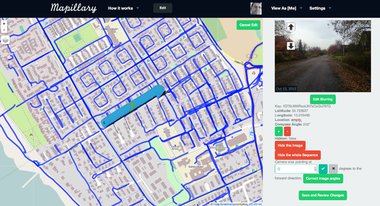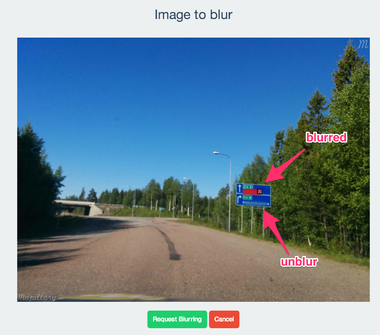FR:Mapillary/Data collection with Mapillary
Collecte de données
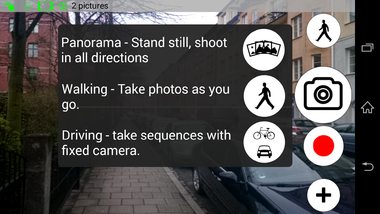
- Capturer des photos avec un téléphone Android
L'application de collecte de données est pratiquement la même sous Android ou iPhone. Toutefois, en raison des services d'arrière-plan pris en charge par Android, il est possible d'envoyer automatiquement vos photos lorsqu'un réseau Wi-Fi est connecté à l'appareil sans que l'utilisateur ne s'en soucie activement. Vous pouvez également afficher et partager des lieux Mapillary à partir de l'application.
La collecte de données peut également être effectuée à l'aide d'un appareil photo traditionnel (sans puce GPS), mais il sera nécessaire de corréler manuellement l'emplacement des photos à l'aide d'une piste GPS.
Modes de capture
- Marcher (randonnée) - capture manuelle et séquentielle; idéal pour une promenade à pied, des randonnées et des promenades. Essayez de collecter des photos qui se chevauchent. Essayez de capturer le changement de direction avec des images qui se chevauchent tout en effectuant une rotation lente autour de votre axe. Pour des images et une position GPS de meilleure qualité, maintenez l’appareil devant vous, prenez une photo, maintenez le niveau de l’appareil, minimisez le bougé. Pour des promenades plus longues (ou par temps froid), le dispositif doit être monté sur vous-même, par exemple. harnais de veste ou de sac à dos. Assurez-vous que l'appareil est à la fois sécurisé (de petites pinces à cheveux en plastique sont utiles) et de niveau avant de commencer à mapper. Un montage discret est recommandé lors de la cartographie en ville ou dans d'autres zones fortement peuplées afin d'éviter toute attention indésirable.
- Rouler (vélo / voiture) - prises de vues toutes les 2 secondes. Dirigez la caméra vers l'endroit où vous allez. Idéal pour le vélo! Si vous conduisez, assurez-vous que les panneaux, les colonnes, etc. ne sont pas visibles sur la caméra.
- Panorama - Lorsque vous vous tenez au même endroit, vous souhaitez capturer des vues de toutes les directions. Convient pour une utilisation devant des monuments, des bâtiments intéressants, à des intersections ou dans un lieu propice à la beauté. Restez absolument immobile au même endroit tout en effectuant toutes les captures d'un "panorama". Assurez-vous de prendre plusieurs photos qui se chevauchent en séquence.
Quel que soit le mode utilisé, il est recommandé de prendre des photos en orientation paysage (horizontal) du téléphone afin de vous offrir une expérience d'assemblage agréable. Et rappelez-vous: le mode de capture sélectionné déterminera le mode de traitement des photos, les règles et les approches à appliquer, améliorant ainsi le résultat final, notamment la navigation intelligente. En utilisant un smartphone connecté à Internet, il est également possible de connaître les photos qui existent déjà à un certain endroit.
Préparation à la capture d'images
- Courte durée (moins de 30 minutes)
- Aucune préparation spéciale requise. Les images consomment de l'espace de stockage. Assurez-vous donc de disposer de suffisamment d'espace libre sur votre appareil. Une image prise sur un Iphone5 consomme environ 2 Mo d'espace. En mode de conduite (2 secondes), en 30 minutes, vous prendrez environ 900 photos, soit environ 1,8 Go.
- Moyenne durée (entre 30 et 60 minutes)
- Pensez à supprimer les applications non utilisées, sauvegardez puis supprimez les anciennes photos et vidéos, réduisez au minimum la musique. Fermez toutes les applications non requises ou redémarrez l'appareil. Cela minimisera les risques qu'une autre application interrompe la session de mappage. Sur IOS, double-cliquez sur la touche d'accueil et balayez vers le haut pour fermer les applications. Les images consomment de l'espace de stockage. Assurez-vous donc de disposer de suffisamment d'espace libre sur votre appareil. Une image prise sur un Iphone5 consomme environ 2 Mo. En mode de conduite (2 secondes), en 60 minutes, vous prenez environ 1800 photos, environ 3,6 Go. Si à l'extérieur, utilisez un écouteur. Cela vous donne la certitude (avec le déclic de l'obturateur) que les photos sont prises. Il est possible d'écouter de la musique (ou votre station de radio préférée via l'application) pendant la cartographie. Branchez une source d'alimentation externe. Selon l'état de la batterie de votre appareil, sans source externe, il se peut qu'il ne vous reste aucune énergie ou très peu à la fin d'une session de 60 minutes. La plupart des appareils sont automatiquement sauvegardés sur le cloud. La plupart du temps, cela n’est pas nécessaire pour les images Mapillary; vous devez donc désactiver cette application des sauvegardes (dans IOS, accédez à Paramètres système> icloud> Stockage> votre iPhone> affichez toutes les applications).
- Longue durée (plus longue que 60 minutes)
- Si vous recevez des appels réguliers, envisagez une solution de rechange pour placer votre carte SIM pendant le mappage. Pensez à emporter un périphérique de téléchargement (ordinateur portable) afin d'étendre la portée de la cartographie. Un Iphone5 typique de 16 Go, avec uniquement des applications nues et autres fichiers ne permettra pas plus de 5 500 images (3 heures). Pensez à emporter un GPS externe (ou une antenne satellite) si vous voyagez dans de nouvelles régions que vous ne connaissez pas. Cela vous permettra de planifier votre itinéraire et de ne pas vous perdre.
Traitement d'images (appareils photos traditionels)
Pour stocker les informations de localisation directement dans vos photos (dans les métadonnées EXIF), vous pouvez utiliser use JOSM (see Photomapping In JOSM#Arranging photos on a GPS trace).
Si l'heure de votre appareil photo n'est pas synchronisée (et non réglable), vous pouvez modifier les horodatages des photos avec cette procédure (sous Linux, avec jhead et exiftool):
- jhead -da2015: 02: 14/15: 30-2014: 08: 18/01: 41 *
Cette commande modifie l'horodatage de la photo, la syntaxe de la date est newdate-olddate.
- jhead -ft *
Cette commande copie le nouvel horodatage de photo à partir de méta-données EXIF dans des méta-données de fichier.
Dans JOSM, effectue la corrélation GPS
- exiftool -Orientation = 1 -overwrite_original -n *
Cette commande crée un champ vide pour l'orientation des photos dans les métadonnées EXIF.
Édition du contenu
Tout utilisateur connecté peut modifier tout le contenu public. Les actions de base sont :
- Correction de la longitude / latitude
- Corrigez la direction de la boussole des images ou de toutes les images d'une séquence
- Modifier les informations de localisation
- Masquer des images ou des séquences entières
- Demander le flou ou le flou [1] pour des parties d'image
Toutes les modifications sont approuvées par l’équipe Mapillary avant d’être appliquées.